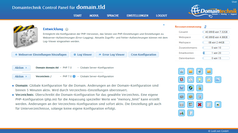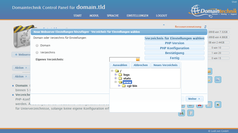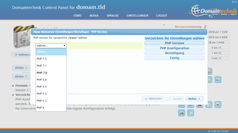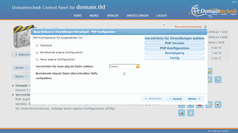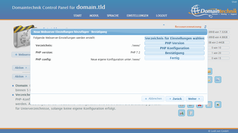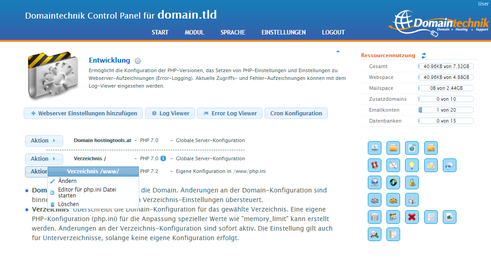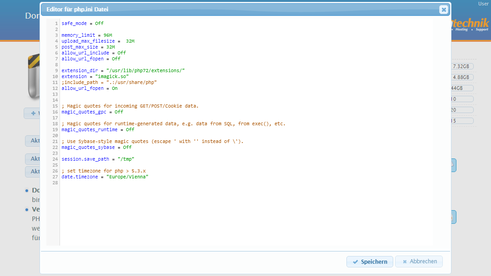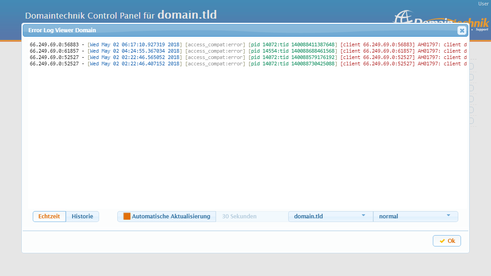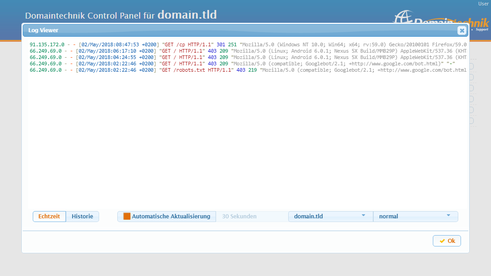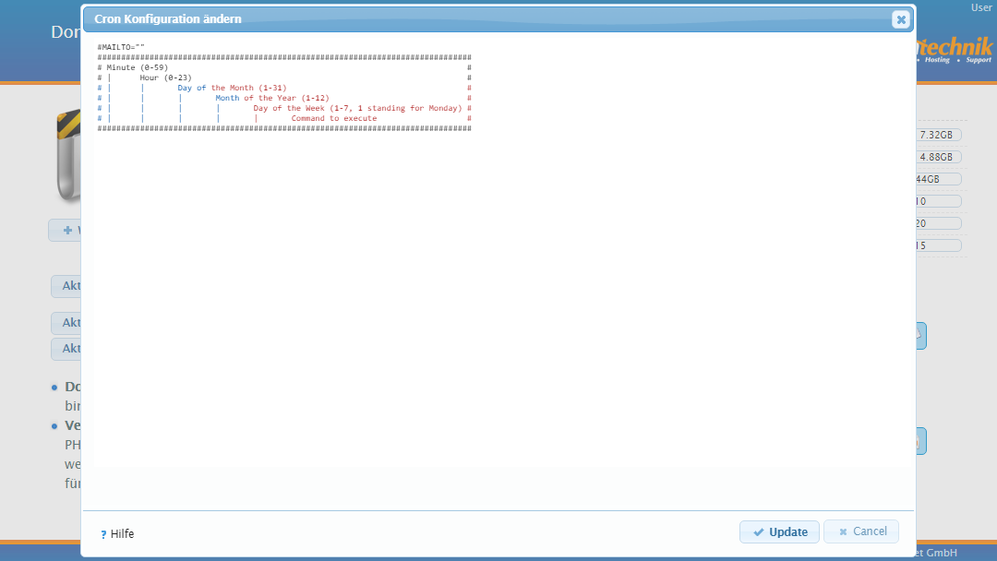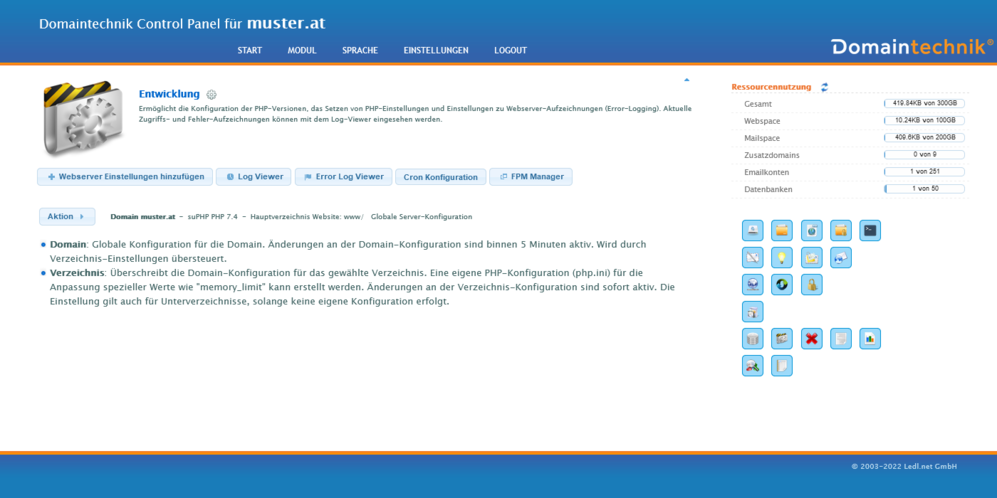Entwicklung
PHP, Log Verwaltung und Cronjobs

Im Entwicklungs Modul des Domaintechnik® Hosting Control Panels können Sie ganz einfach Ihre verwendete PHP Version anpassen, die Access Logs (Zugriffsprotokolle) sowie Error Logs (Fehlerprotokolle) Ihrer Webseiten betrachten.
Das Modul Entwicklung bietet einen Mehrwert für jeden Webdesigner oder Programmierer. Alle nötigen PHP Einstellungen können zentral verwaltet werden. Durch die Zugriffs- bzw. Fehlerprotokolle können etwaige Fehler auf der Webseite schnell gefunden und beseitigt werden.
Anleitungen zum Modul Entwicklung
- WordPress PHP-Update leicht gemacht
Steigern Sie die Leistung & Sicherheit Ihrer Website
Cronjobs:
Das Modul "Entwicklung" bietet auch die Möglichkeit, eigene CronJobs zu erstellen oder bestehende CronJobs zu verwalten. Grundsätzlich können Crons für das automatisierte Ausführen von Skripten eingesetzt werden.
Hinweis: Einige der von uns angebotenen Software Pakete, welche Sie über das Modul "Software" installieren können, benötigen einen oder mehrere CronJobs. Sofern Sie die Installation über das Control Panel durchgeführt haben, wurde dieser CronJob automatisch für Sie angelegt und ist unter „Cron Konfiguration“ ersichtlich.
 Unternehmen, Server & Ihre Daten 100% in Österreich
Unternehmen, Server & Ihre Daten 100% in Österreich